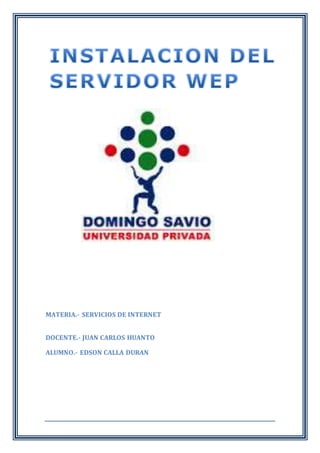
Instalacion servidor wep
- 1. MATERIA.- SERVICIOS DE INTERNET DOCENTE.- JUAN CARLOS HUANTO ALUMNO.- EDSON CALLA DURAN
- 2. Creación de sitios web En este apartado llevaremos a cabo la creación de sitios web en el servidor IIS de nuestro equipo "SERVIDOR", e indicaremos además el modo mediante el cual podemos añadir a los mismos directorios virtuales. Actualmente en el servidor IIS de nuestro equipo "SERVIDOR", existe un sitio web cuya creación fue llevada a cabo de modo automático cuando activamos el acceso web mediante Escritorio remoto a nuestro equipo "SERVIDOR", de modo que si en este instante ejecutamos el "Administrador de Internet Information Services (IIS)" desde las "Herramientas administrativas", pasará a ser mostrada la siguiente ventana en la que si abrimos la carpeta "Sitios web", podremos comprobar la existencia de un sitio web denominado "Sitio Web predeterminado". Si ubicados sobre dicho sitio web "Sitio web predeterminado" pulsamos sobre el mismo con el botón derecho del ratón y elegimos la opción "Propiedades" en el desplegable correspondiente, pasará a ser mostrada la siguiente ventana en la que si nos situamos sobre la pestaña "Direc torio particular", podremos comprobar como la ruta a la que "apunta" este sitio web es "C:inetpubwwwroot".
- 3. Si pretendemos hacer uso de este sitio web deberíamos situar los contenidos deseados bajo la ruta "C:inetpubwwwroot" del equipo "SERVIDOR", pero en nuestro caso NO haremos uso de este sitio web que por defecto ha instalado el servidor IIS, básicamente porque el mismo ha sido creado con fines administrativos para gestionar aplicaciones tales como el acceso web de Escritorio remoto, o el acceso web a las impresoras del equipo "SERVIDOR"; además de ello, como deseamos indicar de modo expreso en este apartado el método mediante el cual se lleva a cabo la creación de un nuevo sitio web en el IIS, descartaremos trabajar con el sitio web "Sitio Web predeterminado" que el IIS nos ofrece por defecto. Así pues en nuestro caso vamos a proceder a crear un nuevo sitio web en el IIS del equipo "SERVIDOR", sitio web que alojará los contenidos las páginas web de la intranet de nuestro centro, y que serán gestionadas básicamente por el usuario "Administrador". Para crear el nuevo sitio web indicado en el párrafo anterior, en primer lugar crearemos la carpeta base en la que ubicaremos los contenidos de dicho sitio, creando una carpeta de nombre "MiCentro" en la unidad "E:" del equipo "SERVIDOR".
- 4. Tras crear la carpeta "E:MiCentro", lanzaremos el "Administrador de Internet Information Services (IIS)" desde las "Herramientas Administrativas" del equipo "SERVIDOR", para una vez allí ubicarnos sobre la carpeta "Sitios Web", pulsando a continuación sobre ella con el botón derecho del ratón para elegir la opción "Nuevo" y posteriormente "Sitio Web" en el desplegable correspondiente.
- 5. Como resultado de la acción anterior pasa a ser mostrada la primera ventana del asistente de creación de un nuevo sitio web, en la cual pulsaremos directamente sobre el botón "Siguiente". A continuación en la nueva ventana mostrada teclearemos en la caja de texto "Descripción", la cadena "Sitio Web de MiCentro", y tras ello pulsaremos sobre el botón "Siguiente".
- 6. En la siguiente ventana indicaremos en la caja de texto "Encabezado del host" la ruta mediante la cual deseamos que se acceda a este sitio web desde un navegador, en nuestro caso "www.micentro.edu", aceptando el resto de opciones ofertadas por el asistente por defecto, y pulsando tras ello sobre el botón "Siguiente".
- 7. NOTA: El puerto por el cual se accede normalmente mediante el protocolo HyperText Transfer Protocol (HTTP) o protocolo de transferencia de hipertexto, es el puerto "80", luego dejaremos asociado dicho valor en la caja de texto correspondiente en la ventana de la imagen superior. A continuación debemos especificar la ruta donde almacenaremos el contenido del nuevo sitio web que estamos creando, especificando en nuestro caso la ruta "E:MiCentro", y dejando activada la casilla "Permitir accesos anónimos a este sitio Web". En la siguiente ventana especificaremos los permisos de acceso al nuevo sitio web, activando en nuestro caso la casilla "Ejecutar secuencias de comandos (por ejemplo, ASP)", y dejando activada la casilla "Leer", que ya lo estaba por defecto, de modo que cuando dicha ventana presente el aspecto mostrado en la imagen inferior, pulsaremos sobre el botón "Siguiente".
- 8. El asistente completa el proceso de creación del nuevo sitio web mostrándonos la siguiente ventana, en la que pulsaremos sobre el botón "Finalizar" para proceder a su cierre. Si en este instante nos situamos sobre la carpeta "Sitios Web" del servidor IIS, podremos comprobar que el nuevo sitio web "Sitio Web de MiCentro" ha sido creado correctamente.
- 9. En el proceso anterior hemos configurado que el acceso al nuevo sitio web "Sitio Web de MiCentro" se llevará a cabo mediante la resolución "www.micentro.edu", luego hemos de introducir en el DNS de nuestro equipo "SERVIDOR" dicha resolución para que el sitio web reseñado quede completamente operativo. Para ello lanzaremos el "DNS" desde las "Herramientas administrativas" del equipo "SERVIDOR", pasando a ser mostrada la siguiente ventana en la que abriremos la carpeta "Zona de búsqueda directa" para ubicarnos a continuación sobre la zona "MiCentro.edu", pulsando sobre la misma con el botón derecho del ratón para elegir la opción "Alias nuevo (CNAME)" en el desplegable correspondiente.
- 10. En la ventana mostrada como resultado de la acción anterior, introduciremos la cadena "www" en la caja de texto "Nombre de alias", y la cadena "servidor.micentro.edu" en la caja de texto "Nombre del dominio completo (FQDN) para el host de destino", para finalmente pulsar sobre el botón "Aceptar".
- 11. Una vez completado el proceso descrito anteriormente, la nueva entrada "www" se mostrará como un alias de "servidor.micentro.edu" en el servidor DNS del equipo "SERVIDOR". Si en este instante ubicamos un documento "index.htm" en el nuevo sitio web, es decir colgando de la carpeta "E:MiCentro" del equipo "SERVIDOR", podremos acceder al mismo desde un navegador de un equipo de nuestra red, a través de la URL "http://www.micentro.edu/index.htm", tal y como vemos en la imagen inferior.
